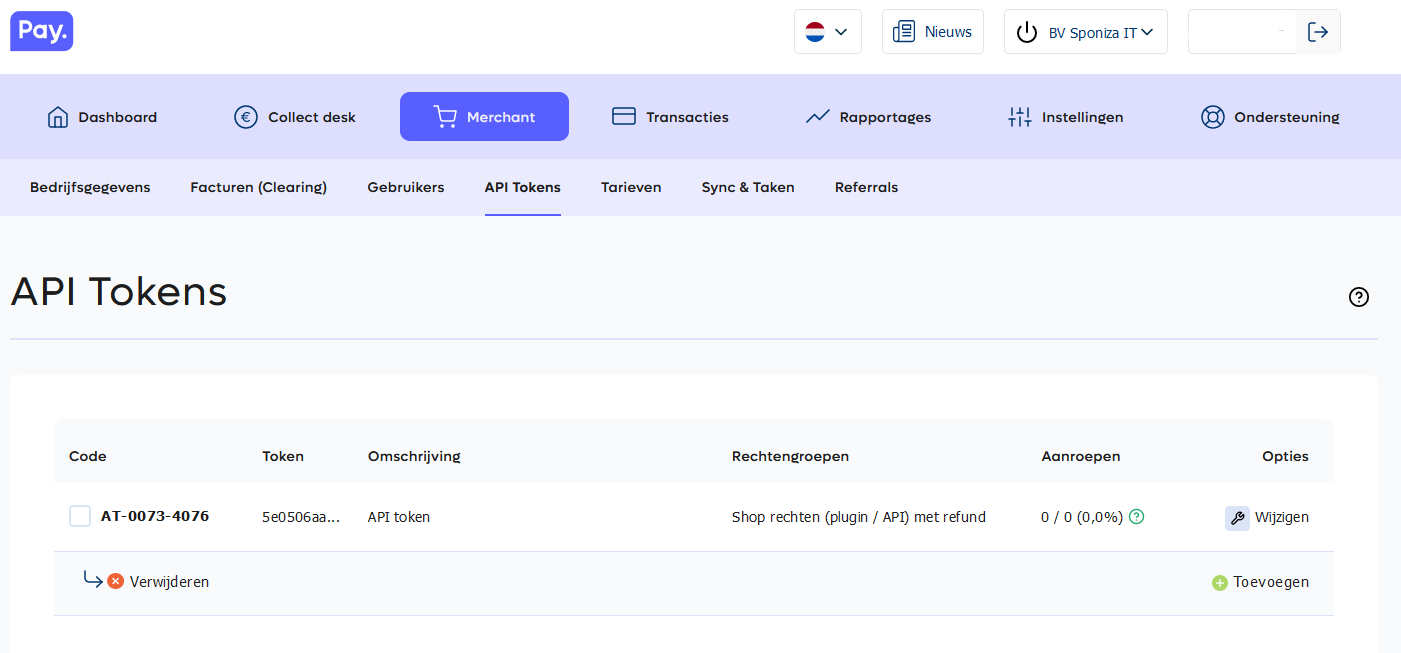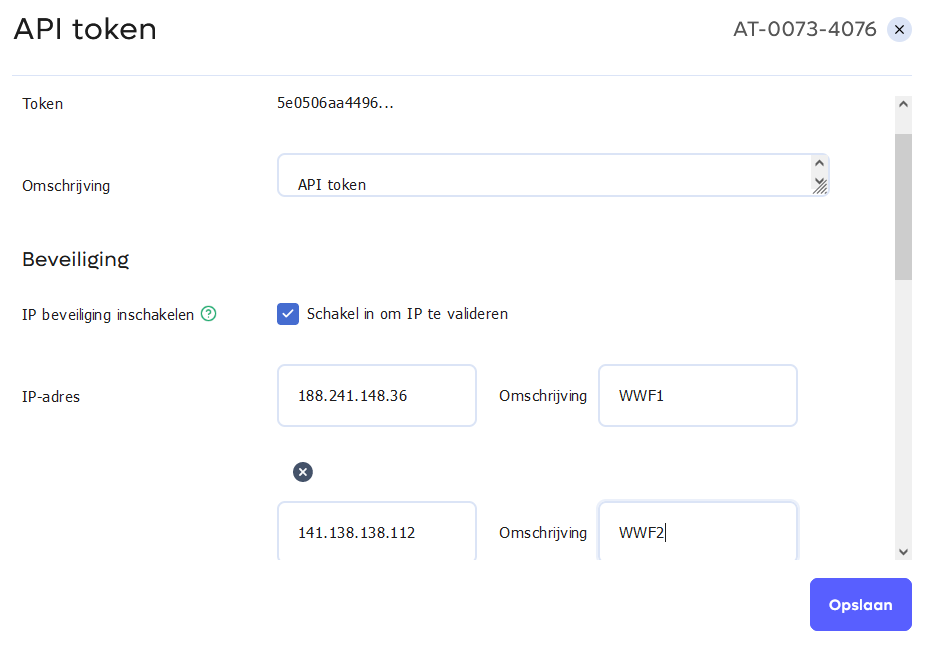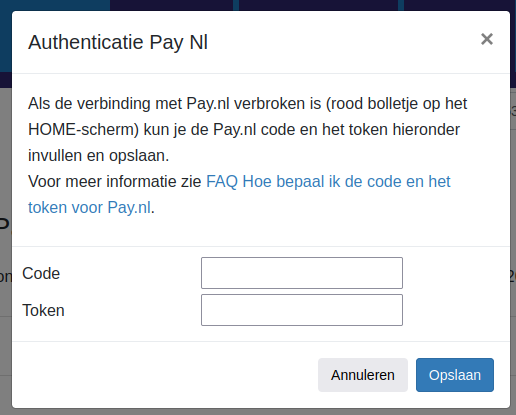1.Inleiding
Dit is de handleiding voor de koppeling tussen Pay.nl en Exact Online.
Deze koppeling zorgt dat betalingen uit Pay.nl automatisch worden doorgezet naar financiele boekingen in Exact Online. Omdat de betalingen direct in het boekhoudsysteem van de ondernemer komen bespaart deze tijd op de financiële administratie.
Vriendelijk aandacht gevraagd voor het volgende
- Deze koppeling vervangt niet het werk van de boekhouder. Deze koppeling bespaart tijd omdat je niet meer hoeft over te tikken. De boekhouder is nog steeds nodig voor advies, kennis en controle.
Tip: Andere klanten met deze koppeling hebben veel gehad aan de tips in de FAQ voor Pay.nl en in de FAQ voor Exact Online.
Er is een proefperiode van 30 dagen.
2.Hoe de koppeling werkt
Lees meer Hoe de koppeling werkt .... Lees minder Hoe de koppeling werkt ....
Ophalen betaling: Bij het ophalen van betalingen wordt uiteraard de transactie-id opgehaald van de betaling, het bedrag van de betaling en de betaaldatum. Ook wordt de zogenaamde betaalidentifier bepaald in de vorm van een bestel-id en een bestelnummer. De bestel-id en het bestelnummer worden gebruikt om de verkoop in Exact Online te vinden zodat de betaling gekoppeld kan worden aan deze verkoop.
Nadat de betaling is doorgestuurd en een succesmelding van Exact Online is ontvangen wordt de betaling als afgehandeld aangemerkt. De Pay.nl betaling verschijnt bij tab Rapportage op het dashboard.
Geeft Exact Online een foutmelding terug bij het verwerken van de betaling dan verschijnt de betaling bij tab Fouten op het dashboard. Via de gele knop Meer info is meer informatie over het probleem te vinden. Via de rode knop Meld probleem kan de betaling met alle noodzakelijke gegevens heel gemakkelijk bij ons aangemeld worden nadat je zelf het probleem hebt proberen op te lossen. Is het probleem opgelost dan kan in sommige situaties de betaling opnieuw worden doorgezet met de blauwe Verwerk knop.
Gegevens
Informatie over de gegevens die doorgezet worden is te vinden in de sectie Day-to-day: Naar Exact Online verderop in de handleiding.
3.Nodig: Connectie Pay.nl
Voor het leggen van de connectie naar Pay.nl heb je een code en van je Pay.nl account nodig. Je kunt deze vinden via Dashboard > Instellingen > Website instellingen.
Wil je je Pay.nl extra beveiligen dan kun je onze IP adressen toevoegen. Dan kan jullie account alleen maar vanaf deze ipadressen benaderd worden. Onze ipadressen zijn:
- 85.10.143.192
- 85.10.150.5
Tot slot, zorg dat de koppeling toegang heeft tot jullie account door Shop aan te vinken.
4.Installatie
Het installeren van de koppeling begint met het aanmelden voor een proefperiode, via onze koppelingen-pagina. Na aanmelding, ontvang je een e-mail met daarin een installatie-url en inloggegevens. Met deze installatie-url, start je de installatie van de koppeling.
Het activeren van de koppeling bestaat uit drie stappen:
1. Het leggen van de connectie met het Pay.nl account. Via deze stap autoriseer je de koppeling om de gegevens uit jullie account te lezen.
2. Het leggen van de connectie met Exact Online. Hiermee autoriseer je de koppeling transacties naar jullie Exact Online administratie te schrijven en informatie te lezen.
3. Het configureren van extra gegevens, zoals de tussenrekeningen voor de betaalmethoden.
De authenticatie met je Pay.nl webwinkel gebeurt via de API sleutel die je in een vorige sectie hebt aangemaakt. Klik op de rode Connect knop naast paynl en vul de API sleutel in in het popup-window. Als de connectie correct gelegd is dan wordt het bolletje groen.
De authenticatie met Exact Online loopt via OAuth. Zorg dat je bent uitgelogd bij Exact Online voordat je de connectie start. Je klikt nu op de rode Connect knop. Er verschijnt automatisch een inlogscherm voor je Exact Online account. Als je inlogt krijg je een scherm waarin gevraagd wordt of je de connectie toestaat. Als je dit bevestigt dan wordt de connectie met Exact Online gelegd.
Wil je op een later moment de connectie opnieuw wil leggen - bijvoorbeeld omdat je via een andere Exact Online gebruiker de connectie wilt leggen - dan kan dat altijd door op de Connect knop te klikken.
Het is belangrijk dat je na het leggen van de connectie met Exact Online eerst de divisiecode van je Exact Online administratie instelt. Zolang de divisiecode onbekend is kunnen gegevens uit je Exact Online administratie, zoals BTW codes, grootboekrekeningen, dagboeken en betaalcondities zijn afhankelijk van deze divisiecode, niet opgehaald worden. Na het instellen van de divisiecode kan het handig zijn om de de gegevens opnieuw op te halen uit Exact Online. Dit doe je via de twee pijltjes naast de copy-knop.
Dagboek Exact Online
Er dient een dagboek ingesteld te worden voor de boekingen. Voor het aanmaken van betalingen dient hier een memo-dagboek te worden ingesteld. Voor Nederlandse administraties is dit meestal dagboek 90.
5.Day-to-day: Vanuit Pay.nl
Nieuwe betalingen uit je Pay.nl account worden minimaal eenmaal per uur opgehaald. Daarnaast worden iedere nacht de betalingen bekeken die eerder zijn opgehaald en die nog niet zijn doorgestuurd naar je boekhoudsysteem.
In Exact Online wordt de betaling doorgezet naar een memo_boeking. Hierna probeert de koppeling de betaling af te letteren tegen een verkoopboeking in Exact Online. Lukt dit niet, dan wordt de betaling niet doorgezet en verschijnt deze op het dashboard bij Fouten.
Indien het boekhoudsysteem het toelaat, wordt extra gecontroleerd of de betaling niet al eerder is doorgezet. Hiervoor wordt de transactie-id van de betaling gebruikt.
Mocht de betaling niet geboekt kunnen worden - omdat deze al eerder is doorgezet of omdat er een ander probleem is - dan komt de betaling bij tab Fouten te staan met een reden.
6.Day-to-day: Naar Exact Online
7.Support
Lees meer Support .... Lees minder Support ....